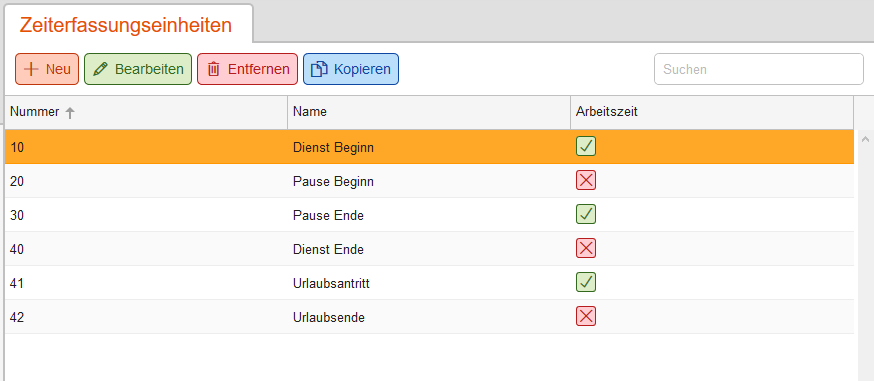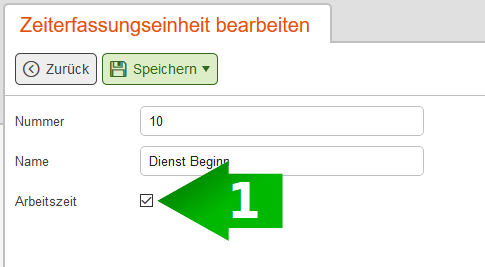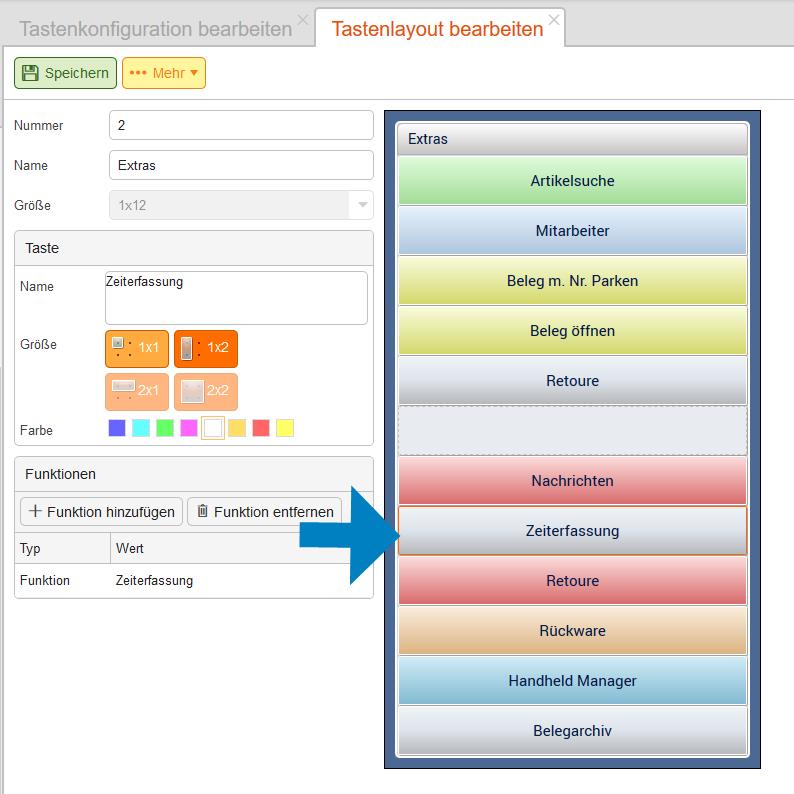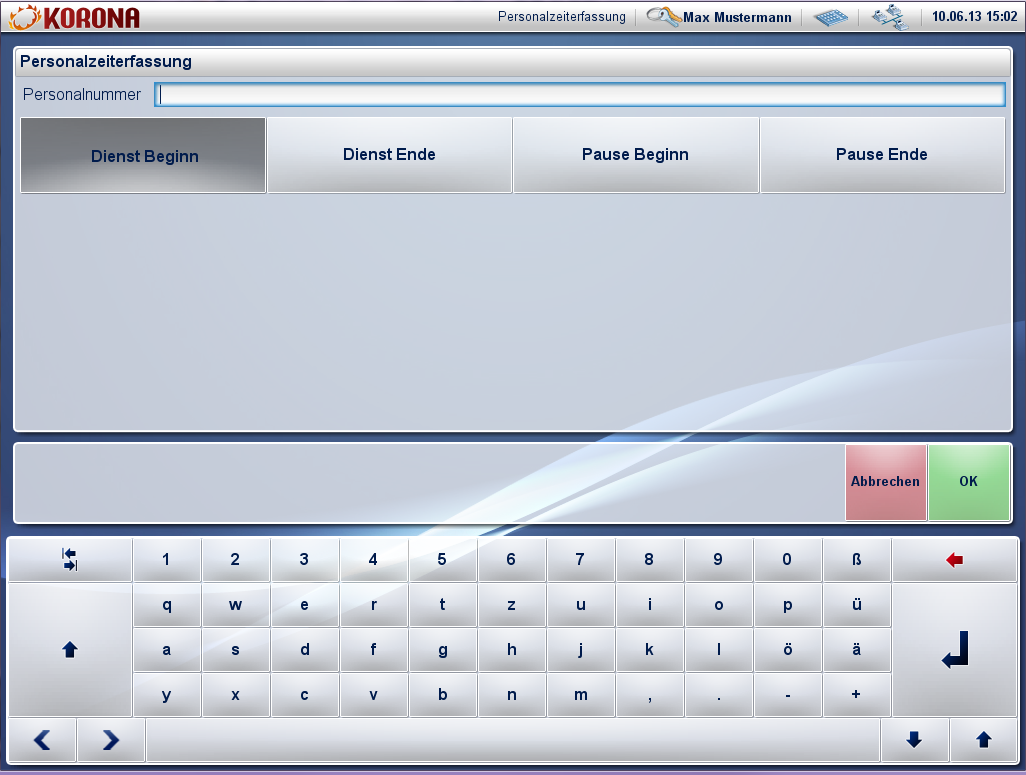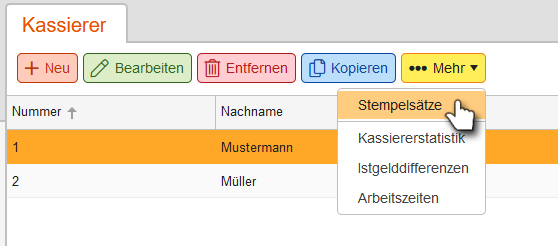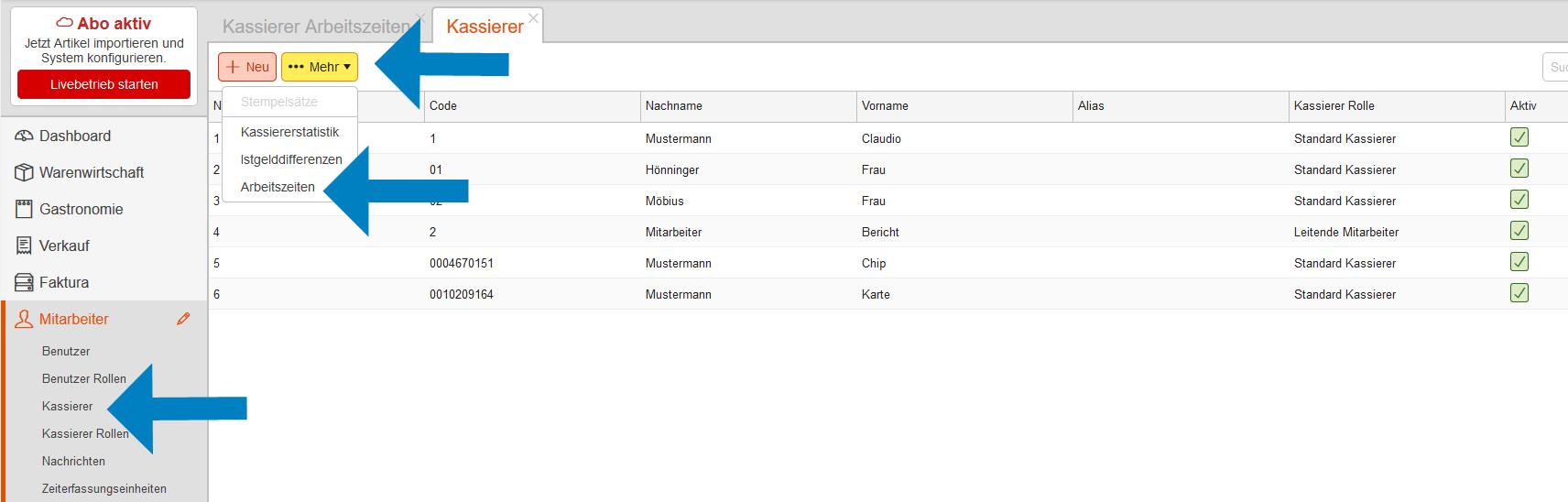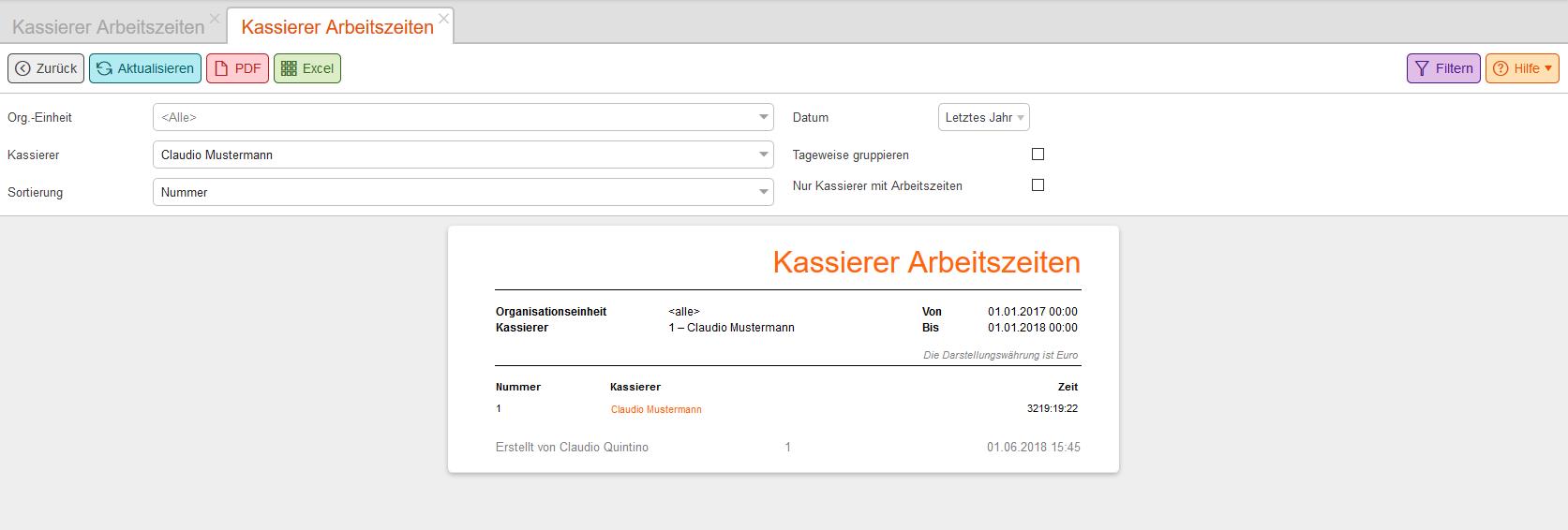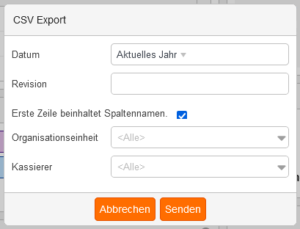Die Zeiterfassung ist nur verfügbar, wenn Sie eines der Pakete Food, Retail oder Ticketing gebucht haben.
Zeiterfassungseinheiten
Im Menü Mitarbeiter > Zeiterfassungseinheiten legen Sie die passenden Zeiterfassungseinheiten mit den Bezeichnungen für Start und Ende des jeweiligen Zeitraums fest.
Der Haken bei Arbeitszeit (1) darf nur gesetzt werden, wenn die Zeiterfassungseinheit den Beginn der Arbeitszeit markiert. Das ist z.B. bei den Einheiten „Dienstbeginn“ oder „Pausenende“ der Fall. In der Auswertung wird dann die Zeit zwischen einem Stempel mit Arbeitszeit = ja und dem nächsten mit Arbeitszeit = nein als Arbeitszeit gezählt.
Konfiguration für die Kasse
Gehen Sie zu Einstellungen > Tastenkonfigurationen > Tastenlayouts. Legen Sie eine Taste mit Typ „Funktion“ und dem Wert „Zeiterfassung“ auf eine Funktionstaste Ihrer Wahl.
Diese Taste wird nach dem Neustart Ihrer Kasse sichtbar und öffnet bei Betätigen das Menü zur Zeiterfassung.
Stempelsätze an der Kasse erfassen
Betätigt der Kassierer die angelegte Taste, erscheint nebenstehendes Formular. Hier sind alle angelegten Zeiterfassungseinheiten wählbar.
Zur korrekten Zuordnung gibt der Kassierer erst seine Personalnummer ein oder scannt sie von seiner Mitarbeiterkarte und danach wählt er den gewünschten Zeitstempel.
Stempelsätze im Backoffice erfassen und korrigieren
Unter Mitarbeiter > Kassierer wählen Sie einen Kassierer aus. Dann öffnen Sie mit dem Button Mehr > Stempelsätze das Menü mit den für den gewählten Kassierer erfassten Stempelsätzen.
Die aufgelisteten Stempelsätze können nun per Doppelklick bearbeitet werden.
Mit dem Neu-Button können z.B. vergessene Stempelsätze nachgetragen werden.